Възстановяване на Windows 7
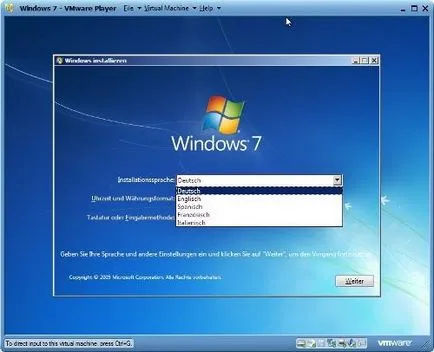
Първото действие, което може да дойде на ум в такава ситуация - един банален преинсталиране OS Windows 7. Това процедура е съвсем проста и добре описана в следните указания: Инсталиране на Windows 7 в на пръчката. За да инсталирате Windows 7 и множество други.
Проблем с зареждането на преинсталация на операционната система, разбира се, да вземе решение, но не всеки иска да загубят важни документи, програми и запазени настройки на различни програми. Ако използвате операционната система Linux документи някакъв начин може да се получи и да ги (управление: бързо определяне на вина лаптоп), а след това повторно инсталиране на приложения и драйвери на хардуерни устройства, както и за тяхното приспособяване отнема много време.
Забележка: в това ръководство, не се считат за проблеми компютърен хардуер, като например повреда на устройството, проблемите, свързани с включването на лаптоп, проблеми с изображения и такива.
За вашия успех, проблемът с стартирането на операционната система, че е възможно да се реши много по-лесно. Обикновено причината за дефектни OS багажника е повреда на вградения в Windows буутлоудъра, повреден MBR (сектор за начално зареждане). За да възстановите операционната система, която искате да възстановите Windows MBR и зареждане на ОС. Как се постига това ще бъде описана по-късно.
Възстановяване на Windows 7 редовни изтегляне
метод MBR възстановяване (магистър Boot Record) и зареждане в Windows 7 е почти напълно подобен на този на Windows Vista. Това означава, че препоръките, изложени по-долу е безопасен за употреба и да се възстанови Windows Vista.
Продължи. Като начало, трябва да имате стартиращ DVD или USB флаш устройство с разпределението на OS Windows 7. Как да се подготвите устройството с разпределението, е описано подробно в следните инструкции: Инсталиране на Windows 7 от USB устройство. Инсталиране на Windows 7. Как да инсталираме Windows 7 от USB устройство с помощта WinToFlash програма.
След това трябва да се зареди от USB диск или диск с разпределението на OS. Процедурата е напълно същото като по време на инсталацията на Windows. Изберете език за инсталация:
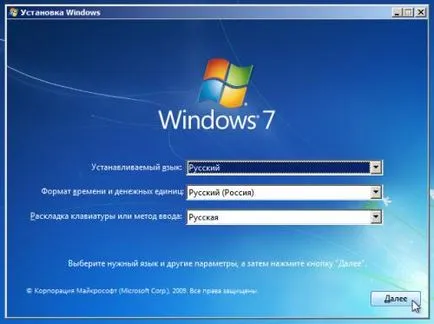
Сега трябва да кликнете върху елемент на "Възстановяване на системата" по-долу:

След това започнете да търсите най-вече инсталирани версии на Windows на вашия твърд диск:

В резултат на това, програмата трябва да намери по-стари версии на Windows 7. Изберете я и натиснете бутона "Next":

Сега трябва да отворите менюто за възстановяване на Windows:

Помислете за всички опции за възстановяване:
- Startup Repair - автоматично възстановяване на зареждане на ОС и системните данни на Windows.
- System Restore - възстановяване на операционната система, с помощта на създадена преди възстановяване на точки. Тези точки за възстановяване, са създадени от самите с важни промени в системата, инсталиране на актуализации на Windows, както и собствения си компютър на потребителя.
- Възстановяване на системния образ - корекция на Windows с помощта на изображението на устройство за съхранение на данни.
- Windows Memory Diagnostics - Тест RAM за грешки. Много полезно нещо.
- Command Line - конзолата за възстановяване самостоятелно OS.
Вие ще трябва само първите две точки, а последната точка. Първо погледнете в "Startup Repair." Това е най-лесният начин да се възстанови натоварване на пълно работно време в системата. Щракнете върху етикета. Ако изпълните диагностика OS:

След известно време, проблемът ще се намери (или няма) да коригира и:
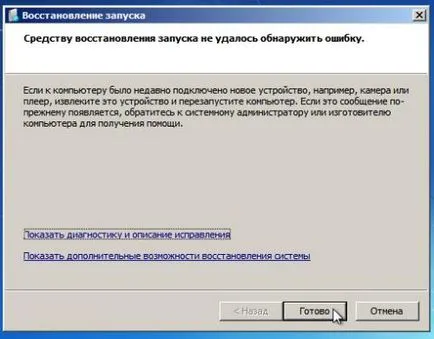
Сега погледнете на следващия елемент от менюто - ". Възстановяване на системата" Опитайте се да възстановите системата с помощта на един от най-старите точки за възстановяване. За да направите това, щракнете с етикет "Възстановяване на системата":
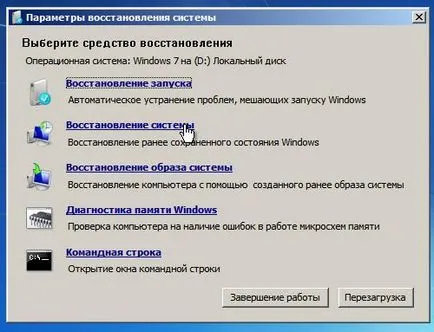

След това изберете най-новата система на точка за възстановяване и след това кликнете върху "Напред":
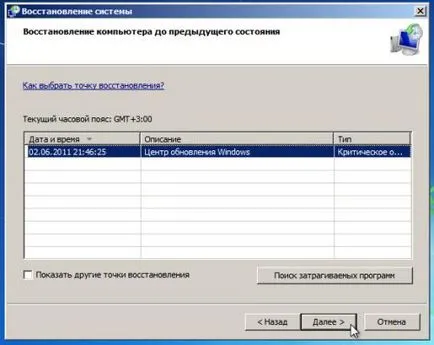
Ние натиснете "Finish" и се съгласявате с предупреждения:

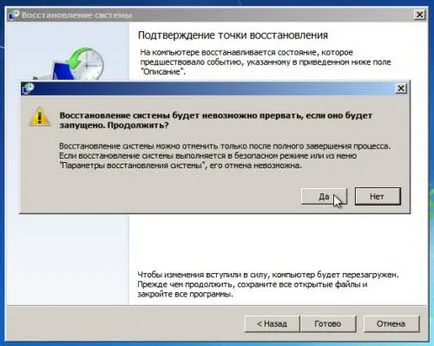
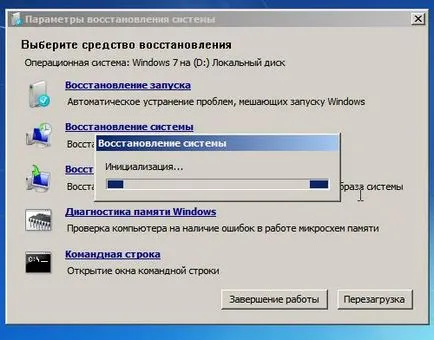
Сега трябва да рестартирате вашия лаптоп или компютър:

Ако тези стъпки не са довели до желания резултат, тогава ние стартирате "командния ред":

За да възстановите MBR, напишете следния команден ред: Bootrec.exe / Fixmbr:
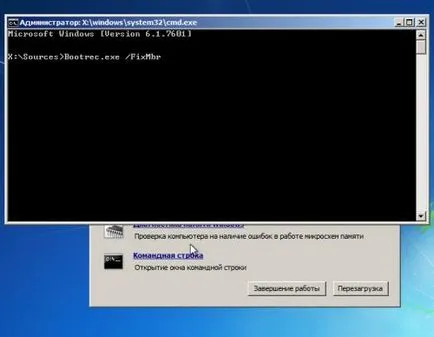
За да се възстанови за начално зареждане на командния ред, въведете следната: Bootrec.exe / FIXBOOT:

За да се възстанови обувка няколко операционни системи в нормален режим, или в случай на грешки на прегради, трябва да използвате следната команда: Bootrec.exe / RebuildBcd:
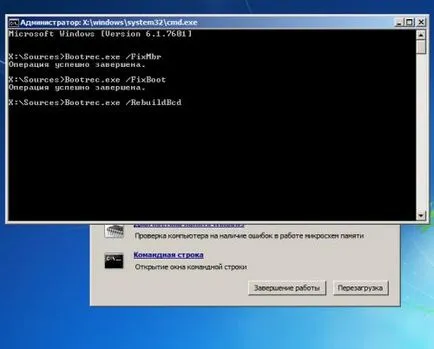
В резултат на това вие трябва да получите тук, е доклад:

След това можете да рестартирате компютъра. Windows трябва да се стартира нормално.